이것은 빠르고 쉬운 단계별 튜토리얼입니다. 이 튜토리얼에서 우리는 고양이 눈의 색을 바꿀 것이지만,인간의 눈과 실제로 거의 모든 것을 채색하는 데 동일한 기술을 사용할 수 있습니다. 매우 쉽게 할 수 있으므로 일단 당신이이 과정을 배우면 자신의 이미지에 색을 칠하는 것을 연습 할 수 있습니다.
우리는 치유 도구 인 경로 도구를 사용할 것이고,마지막으로 우리는 눈의 색 모드를 사용하여 눈을 칠할 것입니다.
이 효과를 달성하는 방법에 대한보다 심층적 인 설명을 원한다면 위의 비디오를 볼 수 있습니다.
튜토리얼/비디오와 함께 따라,당신은 여기에서 이미지를 다운로드 할 수 있습니다. 즐겨!
단계에서 제로 시에 의해 이미지 1

- 파일 메뉴로 가서 열기를 선택합니다.
- 이미지가 저장되는 곳으로 시스템을 통해 이동 열기
2 단계
이제 우리는 눈에 좋은 모습을 얻기 위해 정말 가까이 확대해야합니다. 이 작업을 수행하려면 마우스 가운데 버튼을 누릅니다. 그리고,좌우로 이미지를 이동 마우스 가운데 버튼을 누른 상태에서 마우스를 이동합니다.
단계 3

- 우리는 원본 이미지의 복사본을 만들 필요가 있으므로 레이어 패널 아래의 메뉴로 드롭 다운하고 중복 레이어 만들기 버튼을 누르십시오.
- 제목을 두 번 클릭하고 이름을 변경,나는 그것을 간단하게 유지하고 녹색 눈으로 변경합니다.
단계 4

이 옵션은 완벽 할 필요가 없습니다,그냥 가벼운 터치까지,그것은 눈에 띄는되지 않습니다로. 동공에서 고양이가 사진을 촬영 한 시간에 볼 수 있었는지의 반사가있다,그래서 우리는 가능한 한 많이 그 보존 할 수 있습니다.
- 도구 상자에 와서 치유 도구를 잡아. 복제 도구의 하위 메뉴에 있습니다.
- 드롭 다운 설정 선택 작은 부드러운 브러시,2 경도 025 시작.
- 당신은 다른 브러쉬 크기를 시도해야,나는 약 15 또는 20 의 뭔가 작은 크기로 시작합니다… 그리고 필요할 때 크기를 늘리고 줄이십시오.
- 머리 근처에 마우스 포인터를 놓고 마우스 포인터를 잡고 눈의 파란색 부분을 클릭,이 샘플을 취할 것입니다,다음 릴리스 당신이 커버 할 영역을 클릭합니다.
- 작업이 끝나면 이동 도구를 선택하여 치유 도구
단계를 비활성화합니다.5

- 도구 상자에 와서 경로 도구를 선택
- 시작 4 노드를 배치,그냥 드래그 아웃과 노드를 떠나 클릭합니다.
- 다시 첫 번째 지점에 도착하면,당신은 그것이 빈 원형 점을 볼 제어 키를 누른 상태에서 경로를 닫습니다 상단을 클릭합니다.
- 다음 컨트롤 키를 누른 상태에서 세그먼트의 중간에 새 노드를 추가하고,눈의 가장자리로 곡선을 이동합니다.
단계 6
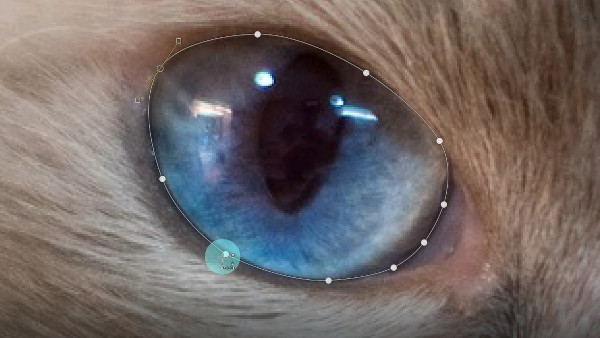
- 커브 모양이나 세그먼트의 형태가 마음에 들지 않으면 제거하려는 노드를 클릭하여 노드를 삭제할 수 있습니다.
- 설정으로 와서 경로
에서 선택을 선택합니다.
7 단계
다음으로 선택을 위한 새 레이어를 만들어야 합니다. 레이어 패널로 가서 새 레이어 만들기를 선택합니다

- 레이어 패널에 와서 새 레이어 만들기 버튼을 선택합니다.
단계 8

- 대화 상자에서 이름을 녹색으로 변경하고 모든 기본 설정을 유지합니다.
- 매우 중요:채우기를 투명도로 설정하고 확인을 누르십시오
- 이동하기 전에 이동 도구를 선택하여 경로 도구를 비활성화합니다.
단계 9
다음으로 선택 메뉴로 와서 페더 도구를 선택하면,이 도구는 선택 영역의 가장자리를 페더하고 선택과 그 주변 사이의 부드러운 전환을 만듭니다.

- 대화 상자에서 5 픽셀로 설정하고 확인을 누르십시오.
10 단계
이제 우리는 눈을 칠하기 시작할 수 있습니다.
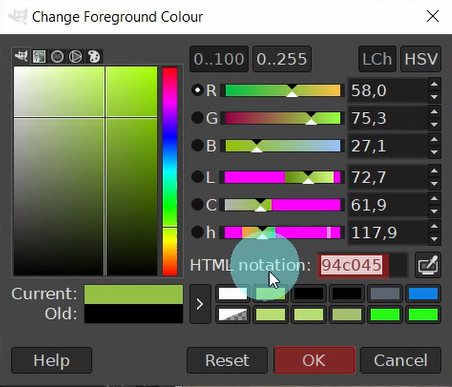
- 전경색을 열고 복사 한 다음 확인을 누르십시오.
단계 11

- 레이어 패널과 모드로 와서,오른쪽 메뉴의 끝까지 아래로 스크롤하여 루치 색상을 선택합니다. 그것은 가벼움,채도 및 색조를 의미합니다.
단계 12

- 지금 당신은 우리가 다음 단계에서 청소 할 경우,눈동자를 통해 페인트하지 않으려 고,눈을 칠 시작할 수 있습니다.
단계 13

- 당신이 그림을 완료하면 지우기 도구를 잡아. 브러시의 크기를 변경하고,동공 내부에서 어떤 녹색 페인트를 제거,그래서 반사는 명확하고 밝은입니다.
14 단계
마무리하기 전에,우리는 눈의 흰색 반사를 터치 할 수 있습니다,우리는 매우 작은 부드러운 브러시와 흰색 페인트를 사용합니다.
새 레이어를 만들고 투명도를 유지합니다.
15 단계
그림을 그리기 전에 선택 영역 주변의 움직이는 개미를 선택 취소해야 하므로 선택 메뉴로 와서 없음을 선택합니다

- 다음 전경색에 넘어서 가고,백색을 선정하십시요,또는 다만 복사하십시요.
- 더 확대,그래서 당신은 눈의 좋은 가까이 있습니다.
- 아주 작은 부드러운 브러시를 사용하여 매우 작은 흰색 반사 위에 페인트
- 원한다면 해당 레이어의 불투명도를 약으로 낮출 수 있습니다 80-85
이미지 내보내기
여기서 마무리하겠습니다. 당신은 당신의 이미지를 내보낼 수 있습니다,이 파일 메뉴로 이동하려면,로 내보내기를 선택,및로 내보내기.또는.비디오 파일 형식.
당신은 더 자세한 버전에 대한 비디오를 볼 수 있습니다.
김프에서 눈을 색칠하는 방법 How2.10.22
김프에 대해 더 배우고 싶다면,이 초보자 시리즈의 다음 비디오를 시청하십시오..
초보자를위한 김프
즐기십시오!ENJOY
